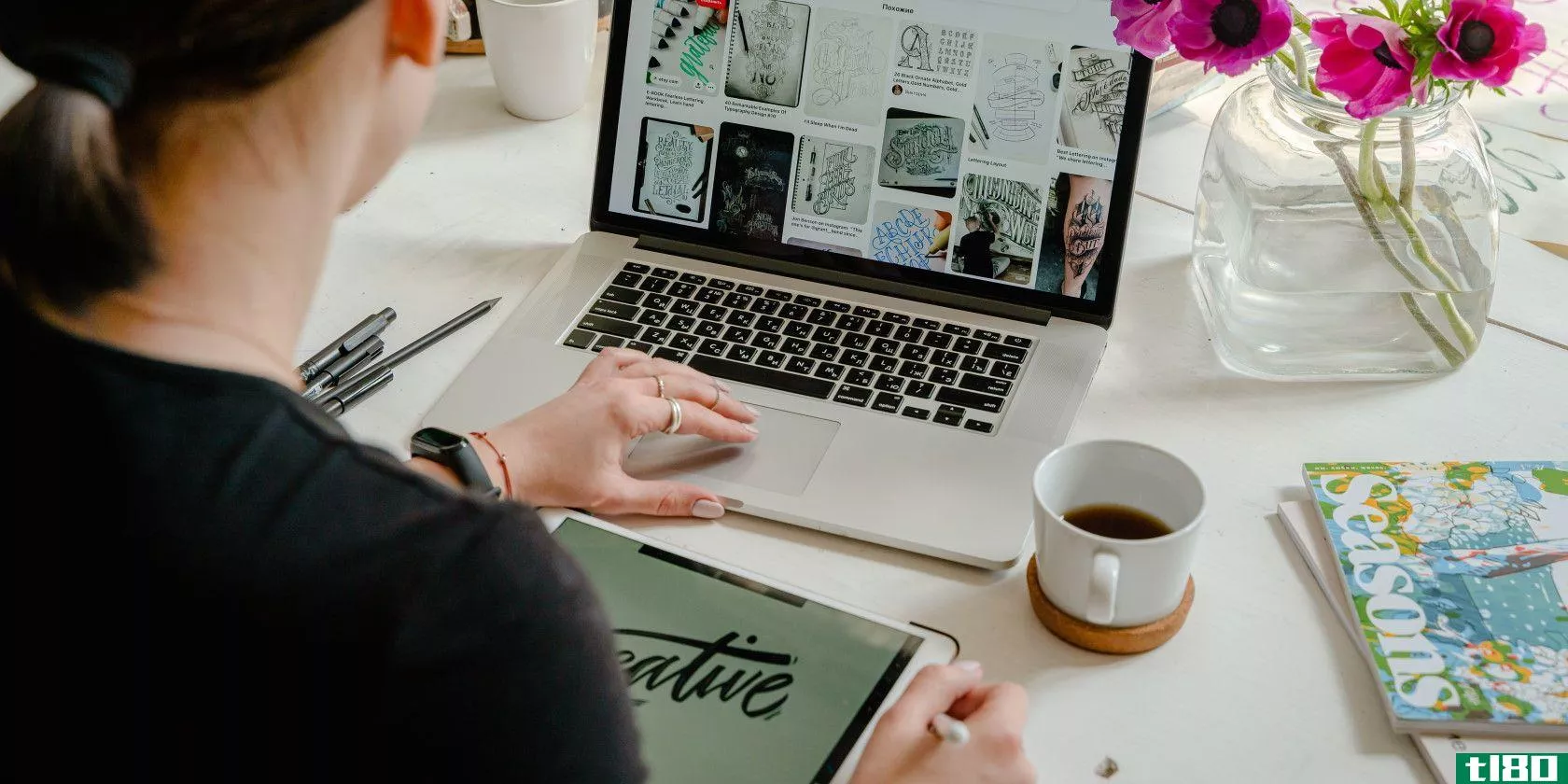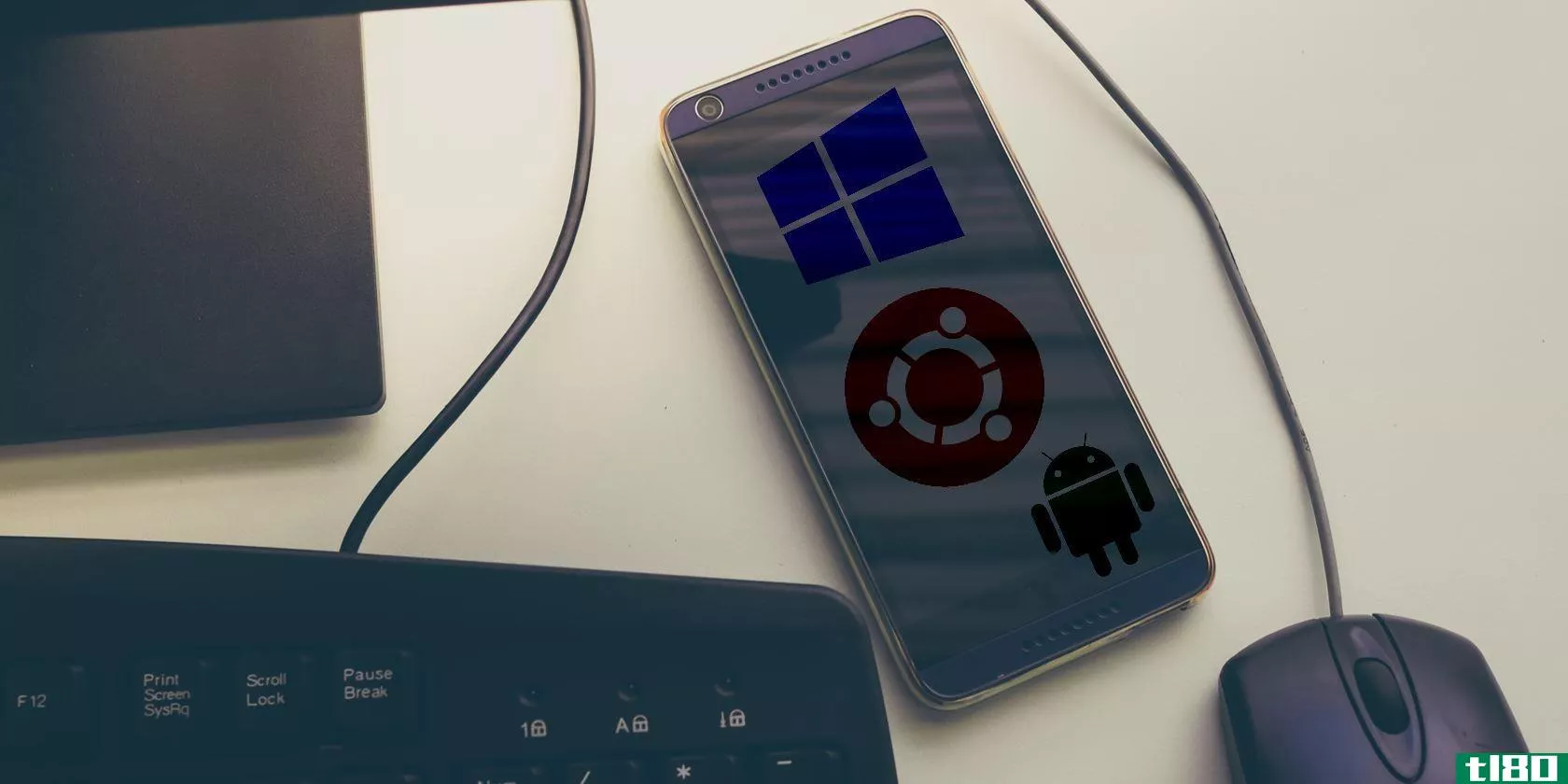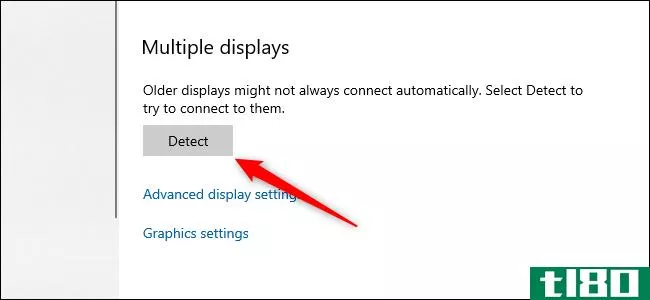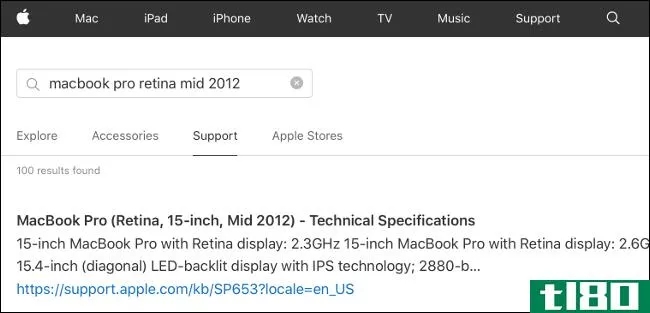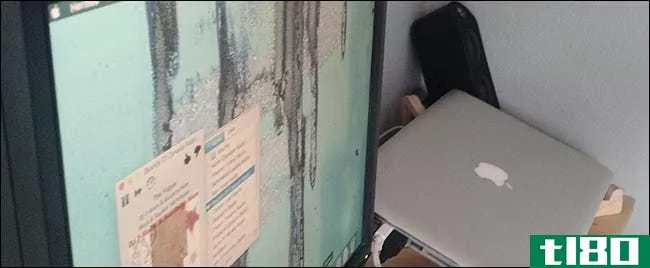如何像使用外部显示器一样使用笔记本电脑
在工作中使用一个额外的监视器是一个极好的生产力提升。Microsoft Word和Chrome之间不再进行屏幕分割操作。不必再为哪个窗口位于顶部而排定优先级。多显示器设置看起来也很酷,而且您可以在不使用时将额外屏幕用作媒体显示器。
如果你没有一个额外的显示器,但是有一台额外的笔记本电脑,你可以将笔记本电脑重新用作第二个屏幕。以下是如何将笔记本电脑用作外部显示器!
如何将笔记本电脑用作第二台显示器?
多监视器系统比较常见。你到处都能看到它们。您的医生可能会使用第二台显示器进行记录,另一台用于诊断。使用第二个显示器可以通过提供所需的额外屏幕空间来提高工作效率。
使用笔记本电脑创建多监视器设置是一个单向过程。很可能你的笔记本电脑只有一根输出VGA、DVI或HDMI电缆。您可以**显示器并在两个屏幕上使用笔记本电脑。完美,对吧?
如果你没有合适的电缆怎么办?在这种情况下,您需要使用KVM开关。KVM交换机是一种物理交换机,您可以通过它将系统切换到另一个网络。例如,在过去,您可能必须打开开关才能将系统连接到打印机。
要将笔记本电脑用作第二台显示器,您需要KVM软件。您在台式机和笔记本电脑上安装了该软件,本地网络在这两个设备之间创建了一个类型的桥接器。你可以通过一个键盘和鼠标控制你的桌面和笔记本电脑,把你的笔记本电脑变成第二个显示器。KVM软件的兴起是您不再需要专用KVM交换机的原因之一!
使用kvm软件进行第二次监视器笔记本电脑设置
使用多个显示器的两个最大原因是工作空间和对分割屏幕的不满。有几个应用程序可以让您轻松地在笔记本电脑和台式机之间共享鼠标和键盘。
请注意,不能在KVM软件上拖放活动窗口。它不是那样工作的。但是,有些工具允许您拖放文件,以便在用作第二个屏幕的笔记本电脑上打开。
这并不完全相同,但总比没有好,而且通常比使用云硬盘(尤其是USB闪存驱动器)更快。
1.输入控制器
Input Director是一个方便的免费虚拟KVM程序。安装包为您提供了作为主(服务器)或从(客户端)的选项。在主系统上运行主安装程序,在笔记本电脑上运行从安装程序。
安装后,您可以使用与主显示器相关的第二个屏幕来配置笔记本电脑的位置。您可以使用从设备的网络IP地址或每个Input Director窗口中提供的主机名添加从设备。
Input Director有一些简洁的功能,包括光标环绕功能,可以将光标从任何屏幕移到另一屏幕(而不是并行运行),以及所有重要的共享剪贴板,可以在设备之间进行复制。
下载:Windows输入控制器(免费)
2.共享鼠标
ShareMouse是最简单的虚拟KVM工具之一,也是将笔记本电脑变成第二台显示器的最佳虚拟KVM工具。ShareMouse有很多不错的功能,包括共享剪贴簿、拖放文件共享和交互式监视器管理器。
您还可以将未使用的显示器设置为在不使用时淡入淡出状态。它可以方便地跟踪您正在使用的屏幕,并节省笔记本电脑的电量。
ShareMouse免费供非商业个人使用。但您最多只能使用两个监视器。或者,您可以注册专业使用,以49.95美元的价格向您提供多达19台联网监视器/系统、加密和其他一些工具。
下载:Windows | macOS共享鼠标(免费)
3.协同作用
我使用Synergy很长一段时间,直到切换到ShareMouse。尽管如此,Synergy仍然是一个优秀的开源虚拟KVM工具。它非常适合将笔记本电脑变成第二台显示器,具有拖放文件共享、共享剪贴板和加密功能。
协同不是免费的。它有两种口味;基本版售价29美元,专业版售价39美元。近年来,基本版的价格大幅上涨(从10美元涨到29美元),而专业版的价格也大幅上涨。Synergy开发者Symless也在开发Synergy 2,因此这可以解释价格上涨的原因。
一个很酷的Synergy功能是,您可以将其安装在Raspberry Pi上,并将其用作连接到网络的每个系统的中央控制器。Synergy还可用于广泛的操作系统,包括Windows、macOS、Ubuntu、Debian和其他Linux发行版。
下载:适用于所有操作系统的Synergy(29美元终身许可证)
4.无国界鼠标
Mouse Without Borders是**开发的工作区统一应用程序。**是一个内部微软开发团队,员工可以利用它来孵化个人想法并将其构建到现实世界的项目中。
**管理着一些很棒的项目,包括微软Android启动器、微软健康机器人服务和Windows10的眼睛控制。
除了这些项目之外,您还可以使用Mouse Without Borders,这是一种虚拟KVM工具,“让您成为计算机车队的队长”
在典型的Microsoft方式中,Mouse without Borders使用一个代码系统来连接您的系统,并显示您正在通过的网络适配器。它还包括拖放文件共享和一个有用的剪贴板功能。
下载:Windows无边框鼠标(免费)
使用笔记本电脑作为windows 10项目的第二个显示器连接到此电脑
Windows 10具有集成的Miracast功能,允许您将笔记本电脑用作第二台显示器。此PC功能的项目使用两台Windows 10计算机工作,允许您将主显示器扩展或复制到辅助屏幕上。
结果是一个方便的选择,让第二个显示器启动和运行,特别是因为它不需要任何第三方软件。
如何将project与笔记本电脑的第二个显示器一起使用
在笔记本电脑上,转到设置>;系统>;投影到此电脑。从这里,您可以选择设置的投影设置,包括哪些设备可以连接,新设备是否必须请求连接,以及配对设备是否必须在连接前输入PIN。
如果您只将笔记本电脑用作家中的第二台显示器,您可以允许使用任何设备并将PIN留空。
现在,在您的主PC(您要从中投影的PC)上,按Windows键+P,然后选择您要投影屏幕的方式。由于您希望将笔记本电脑用作第二台显示器以提高工作效率,因此应选择Extend。
当“连接”选项出现时,选择您的笔记本电脑,您就可以开始了。更好的是,您可以使用Windows 10 Miracast功能将您的Windows 10计算机或笔记本电脑投影到电视上。
使用笔记本电脑作为spacedesk的第二个显示器
如果您觉得Windows10Miracast选项有点令人失望,您可以选择第三方选项。
spacedesk是一款免费应用程序,允许您通过有线或Wi-Fi连接,使用局域网将桌面扩展到辅助显示器。你将spacedesk加载到你的主PC和你想使用第二个显示器的笔记本电脑上,连接这两个显示器,并开始提高生产力。
spacedesk的主要优点是,您可以将多个附加屏幕连接到主PC。如果您想使用第二台显示器笔记本电脑以及连接平板电脑作为第三台显示器,您可以这样做。同样的情况也适用于你的智能**、一台额外的笔记本电脑等,它们最多可以同时连接四个显示器。
如何使用spacedesk将笔记本电脑变成第二台显示器
首先,您需要在主PC上下载并安装spacedesk:
下载:spacedesk for Windows 10
您还可以使用上述链接找到适用于Windows 7和8.1的spacedesk下载链接。
接下来,您需要在笔记本电脑上下载并安装spacedesk Windows viewer:
下载:spacedesk Windows viewer for Windows 10
滚动浏览spacedesk主应用程序的下载链接,以查找spacedesk Windows viewer的链接。
安装完成后,打开主系统上的spacedesk应用程序。主PC上的spacedesk应用程序充当传入连接的服务器,允许您将桌面显示镜像或扩展到其他系统。
现在,回到笔记本电脑,打开spacedesk Windows viewer应用程序。您应该看到主PC的连接选项,这将使您的笔记本电脑成为第二台显示器。
在打开连接之前,请使用功能菜单更改连接设置。从这里,您可以确保可以使用远程设备的键盘和鼠标,并设置连接的屏幕分辨率。
屏幕分辨率应默认为1920x1080,但如果需要,也会回落到较低的分辨率。
为您的设置创建spacedesk设置,然后通过从列表中选择计算机名称连接到主计算机。
将物理kvm交换机用于第二台笔记本电脑显示器
现在,如果您确实想沿着物理KVM交换机路线走,那就好了。我的桌子上有一个KVM开关,当我需要**一两个树莓Pi时,KVM开关也可以有其他用途。
这是一个基本的KVM交换机,您可以使用它将旧笔记本升级到第二台显示器。
ugreen u** 3.0开关选择器
UGREEN USB 3.0 Switch Selector 4 Port 2 Computers Peripheral Switcher Adapter Hub for PC Printer Scanner Mouse Keyboard with One Button Switch and 2 Pack USB Male Cable BUY NOW ON AMAZON
如果您将笔记本电脑用作第二个显示器,您不必太担心交换机的“V”方面(V代表视频,您的笔记本电脑显示器已经有了视频!)。因此,您可以使用USB共享开关来分配鼠标和键盘输入。
UGREEN USB 3.0开关选择器是一个基本的输入/输出框,从四个设备获取USB连接,允许您在两台单独的计算机之间切换输出。将一个输出**主PC,另一个**笔记本电脑,一切就绪。
你能用笔记本电脑作为外部显示器吗?
你可以用笔记本电脑作为外部显示器…各种各样的。我知道,我知道。这与将活动窗口拖放到第二个监视器不同。然而,使用虚拟KVM很容易成为下一个最好的选择。
尽管多显示器设置偶尔会出现问题,但使用这些工具之一,您可以更有效地将笔记本电脑用作第二个显示器。那么,为什么不试试呢?
此外,以下是创建完美的多监视器设置的步骤。如果您决定使用单个超宽显示器而不是第二个外部显示器,请尝试这些虚拟显示器应用程序,以充分利用您的新设置。
我们希望您喜欢我们推荐和讨论的项目!MUO有附属和赞助的合作伙伴关系,因此我们从您的一些购买中获得一部分收入。这不会影响您支付的价格,并有助于我们提供最佳的产品推荐。
Subscribe to our newsletter
Join our newsletter for tech tips, reviews, free ebooks, and exclusive deals!
Click here to subscribe
- 发表于 2021-08-06 19:00
- 阅读 ( 198 )
- 分类:互联网
你可能感兴趣的文章
如何清洁你的笔记本电脑屏幕,盖子,键盘和风扇
...,你将需要这种摩擦/异丙醇,因为它是有效的清洁液晶显示器。在喷雾瓶中混合等量的酒精和水,弄湿一块新的超细纤维布(是的,你需要一块新的),然后像之前一样清洁屏幕。这种混合物比清水更能有效地清除黏液。 ...
- 发布于 2021-03-14 09:23
- 阅读 ( 453 )
没有numpad?没问题!如何在windows中获得数字键盘
你有没有买了笔记本电脑或小键盘,却发现自己的numpad不见了?许多Windows应用程序在numpad上工作得更好,而且在它消失之前很容易低估它的使用。但并不是每个人都想要一个全尺寸的键盘,而且很少有笔记本电脑配备了numpad。 ...
- 发布于 2021-03-18 04:46
- 阅读 ( 820 )
华硕更新双屏zenbook duos与新的英特尔cpu
...个屏幕。你可以用它来存储应用程序,否则会弄乱你的主显示器。例如,您可以将“松弛工作”消息向下拖动到第二个屏幕中,在完成其他任务时密切关注进程。 ...
- 发布于 2021-03-28 05:19
- 阅读 ( 178 )
7种让你的ipad更像macbook的方法
...外,如果你关心屏幕大小,你甚至可以将iPad连接到外部显示器,用于演示、播放电影或显示照片。 ...
- 发布于 2021-03-29 08:45
- 阅读 ( 239 )
如何将windows膝上型电脑转变成台式电脑
...奔腾或赛扬处理器,那么如果同时使用笔记本电脑和外部显示器,则可能会遇到一些性能问题。不过,一般来说,大多数笔记本电脑Intel Core和AMD Ryzen处理器在驱动外部显示器时不会出现问题。 识别笔记本电脑上的端口 下一步...
- 发布于 2021-03-31 19:57
- 阅读 ( 176 )
如何控制多个显示器在Windows10上的操作
Windows可以通过多种方式使用多个显示器,扩展或复制主显示器。您甚至可以关闭主监视器。下面介绍如何使用简单的键盘快捷键更改辅助显示设置。 使用windows+p“项目”菜单 要快速更改Windows10处理多个显示的方式,请按Window...
- 发布于 2021-04-02 08:15
- 阅读 ( 219 )
如何在mac上使用多个显示器
...窗口之间切换。有了Catalina,你甚至可以用iPad作为第二个显示器,并带有新的“Sidecar”功能。 选择监视器 首先,你必须为这份工作挑选合适的班长。你的预算在这里起着很大的作用,所以首先,决定你想花多少钱,哪些功能...
- 发布于 2021-04-03 01:28
- 阅读 ( 207 )
如何将多个外部监视器连接到笔记本电脑
...因为它们只有一个屏幕:为了提高生产率,只需添加一个显示器。 相关:如何使用多个监视器以提高生产效率 但是如果你想一次把多个屏幕连到你的笔记本上呢?如果你的笔记本电脑缺少一堆外部视频端口怎么办?如果你在旅...
- 发布于 2021-04-07 20:53
- 阅读 ( 196 )
如何使用多个监视器以提高生产效率
许多人对多台显示器发誓,不管他们是电脑怪胎,还是那些需要高效工作的人。如果可以同时使用两个或多个显示器并可以看到更多内容,为什么只使用一个显示器? 额外的监视器允许你扩展你的桌面,为你打开的程序获得更...
- 发布于 2021-04-07 21:30
- 阅读 ( 167 )